-
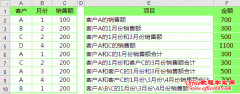 Excel sumifs求和为0的原因解决方法和sumifs函数多条件匹配案例
日期:2015-10-04 21:11:01
点击:299
好评:0
Excel sumifs求和为0的原因解决方法和sumifs函数多条件匹配案例
日期:2015-10-04 21:11:01
点击:299
好评:0
本文分享了sumifs函数的操作实例,以及sumifs求和为0的原因和理论解释. sumifs函数可以多条件匹配,该函数解决了需要在多条件情况下进行求和运算的问题,扩展了SUMIF函数的功能。 Excel里面多条件匹配可采用SUMPRODUCT、SUMIFS函数、以及高级筛选法来实现。 本文主要为大家分享Sumifs函数在使用中的一个小误区。下面的exce...
-
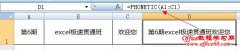 Excel多个单元格内容合并自定义函数介绍和实例教程
日期:2015-10-04 21:07:00
点击:301
好评:2
Excel多个单元格内容合并自定义函数介绍和实例教程
日期:2015-10-04 21:07:00
点击:301
好评:2
本文介绍的excel多个单元格内容合并所使用到的方法,是用的笔者编写的单元格内容合并函数来完成的. 关于excel多个单元格内容合并的方法,我们之前介绍过PHONETIC函数来实现。我们先来回顾一下单元格内容合并函数PHONETIC用法。 如果我们要将A1、B1、C1单元格内容合并,可以使用公式:=PHONETIC(A1:C1)实现。如下图所示。...
-
 Excel单元格填写输入提示的实例教程:提示用户输入准确内容
日期:2015-09-23 20:51:09
点击:329
好评:-2
Excel单元格填写输入提示的实例教程:提示用户输入准确内容
日期:2015-09-23 20:51:09
点击:329
好评:-2
本文的excel单元格输入提示案例非常的实用,方便多人之间协助完成内容的填写. 比如我们有一个excel工作表格需要让其他人员去填写,但是有担心同事输入的内容不相匹配,这时候我们可以在excel单元格输入提示,告诉同事应该如何输入数据。 excel单元格填写提示的具体操作...
-
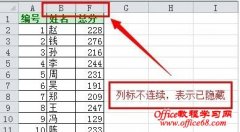 Excel查看显示隐藏列的3种方法和临时性查看隐藏列的技巧展示
日期:2015-09-16 21:55:22
点击:689
好评:0
Excel查看显示隐藏列的3种方法和临时性查看隐藏列的技巧展示
日期:2015-09-16 21:55:22
点击:689
好评:0
本文介绍了三种excel显示隐藏列的方法和一种我们不怎么常见的操作:使用特殊技巧实现excel临时性查看隐藏列,又不显示隐藏列的技巧. Excel查看显示隐藏列的操作使用非常频繁。通常来说,当excel列标出现不连续,可能就是excel中的列被隐藏了。 Excel查看显示隐藏列的方法很多,下面我们逐一介绍。 第一种方法: 选中隐藏列...
-
 Excel文本转为数字实现教程
日期:2015-09-12 20:40:32
点击:295
好评:2
Excel文本转为数字实现教程
日期:2015-09-12 20:40:32
点击:295
好评:2
如何将Excel文本转为数字呢,有时候我们要用Excel数值用于计算,Excel文本不转化为数字是很难计算的。下面以Excel 2010为例来实现Excel文本转为数字。 选择要转化的文本内容 选择文本 找到工具栏,数字这项的下拉箭头 工具栏 选择数字 或者选择左侧转换为数字 转换为数字...
-
 Excel 交互式动画图表轻松做
日期:2015-09-08 23:29:24
点击:664
好评:2
Excel 交互式动画图表轻松做
日期:2015-09-08 23:29:24
点击:664
好评:2
如果你将一个交互式较强、动画效果较好的图表展现给老板,老板想看哪部分数据的图表时随手一点,图表内容就会以Flash般的炫丽呈现出来,这比起简单、呆板的普通图表来定会让老板更看好。只要安装了水晶易表,这样的图表就能轻松制作出来。 实例:对电信公司月销售数据进行图表分析,要求:⑴能够利用标签式按钮切换显示量...
-
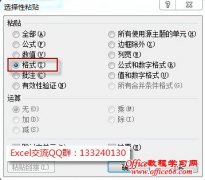 Excel复制行高列宽的两种常用方法介绍
日期:2015-09-08 21:44:31
点击:288
好评:-2
Excel复制行高列宽的两种常用方法介绍
日期:2015-09-08 21:44:31
点击:288
好评:-2
本文为大家分享excel复制行高列宽的方法。比如,如何精确得到B列的列宽和A列的列宽一样。 下面我们一起看看excel复制列宽的操作步骤: 第一步,选择A列,复制。 第二步,选择B列,单击鼠标右键选择性粘贴列宽,确定。 这样就可以将B列的列宽调整得和A列一样。 excel复制行高列宽的第二种方法: 比如需要将第2行的行高调整...
-
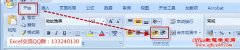 Excel单元格缩进量增加减少的两种方法介绍
日期:2015-09-08 21:42:40
点击:383
好评:-4
Excel单元格缩进量增加减少的两种方法介绍
日期:2015-09-08 21:42:40
点击:383
好评:-4
本文讲解的excel单元格缩进量增加减少的方法主要是通过excel内置的增加、减少缩进量命令和公式来灵活实现excel缩进量的自由控制. 我们经常使用到excel缩进量进行编排单元格样式。首先,我们看看excel单元格缩进操作。 我们只需要选中需要增加或减少缩进量的单元格,然后点击属性栏里面的减少缩进量、增加缩进量按钮,每点...
-
 Excel 中保存工作区的实用案例和明白如何打开xlw文件
日期:2015-09-06 20:30:22
点击:651
好评:2
Excel 中保存工作区的实用案例和明白如何打开xlw文件
日期:2015-09-06 20:30:22
点击:651
好评:2
本文介绍了excel中保存工作区的应用场景和案例,透过案例我们也清楚了如何打开xlw文件. excel中保存工作区是一个非常实用的命令。小编编写教程也是本着从实用角度出发,不实用的知识,也不会给大家随便推荐。 excel中保存工作区的最大好处就是可以一次性打开我们所需要的多个EXCEL工作簿文件。比如我们工作经常需要打开A、...
-
 Excel2013 常用快捷键大全(非常全面)
日期:2015-08-29 23:08:51
点击:1474
好评:8
Excel2013 常用快捷键大全(非常全面)
日期:2015-08-29 23:08:51
点击:1474
好评:8
Excel也是我们经常用到的办公软件之一,它能有效的处理表格数据,面对大量表格中的大量数据,你不掌握一些快捷键是很吃力的。如果此时你能熟练运用快捷键,那可以极大的提高办事效率。为了大家的方便,办公组网特意搜集了资料,并进行了分类,下面就是Excel常用快捷键大全。 关于处理工作表的快捷键总结 插入新工作表:Shi...
- 推荐内容
-
- Excel打开超连接提示:您的组织策略阻止我们为您完
网上下载了一份Excel模板,单击里面的超链接时提示:您的组织策略阻止我们为您完成此...
- excel如何将数字型日期改为中文大写的日期形式?
问题:如何将数字型日期改为中文大写的日期形式? 解答:利用单元格自定义功能实现。 ...
- excel如何制作作(柱形+折线)组合图?
问题:如何在Excel中制作(柱形+折线)组合图 解答:利用Excel2013的组合图功能快速搞...
- excel插入批注制作批注形状 excel学作美美的批注形
我们用Excel工作时,往往会用到插入批注这个功能,而且也都知道批注形状是默认的矩形...
- excel如何将表格中的小数转换成百分数
将小数转换成百分数这个问题,大家都会怎么做呢?算好再输入进单元格吗?费时费力的,...
- 如何把Excel 2013表格中的姓名按笔划排序
Excel默认的排序方式是拼音排序,若是让你们按姓名笔划排序,那么你们还会吗?不会的...
- Excel打开超连接提示:您的组织策略阻止我们为您完